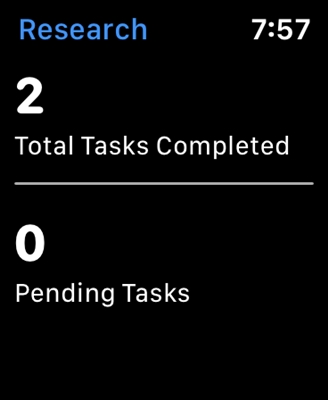Helo!
Bagaimana cara menyambung ke penghala Asus dari jauh melalui telefon pintar atau komputer lain? Dalam tetapan penghala saya mengaktifkan "akses web dari WAN", dan kemudian bagaimana?
Firmware stok, ketika mengaktifkan akses web, ia memberi saya alamat xxx.asuscomm.com: 8443, dan apa yang harus dilakukan selanjutnya dengannya tidak jelas. Saya cuba mengakses alamat ini dari komputer lain, dan mengatakan bahawa pelayan tidak dijumpai.
Jawapan
Helo. Topik sukar. Terdapat arahan di Internet, setiap orang memberitahu bagaimana cara mengatur akses ke penghala ASUS melalui Internet, tetapi tidak ada yang menunjukkan bagaimana ia benar-benar berfungsi. Sejujurnya, saya juga tidak berjaya. Sekarang mari kita lihat beberapa perkara.
Ia harus segera diperhatikan bahawa, tentu saja, membeli alamat IP putih luaran dari pembekal. Kemudian, semasa mengaktifkan fungsi "akses web dari WAN". Anda boleh pergi ke tetapan penghala anda di: http: // your_IP_address: 8080 (jika anda belum mengubah port dalam tetapan).
Jika tidak, apabila anda tidak mempunyai alamat IP luaran khusus, anda perlu mengkonfigurasi fungsi DDNS. Apabila anda mendapat alamat yang diberikan ke penghala anda. Inilah yang anda tulis di atas. Dan anda tidak dapat mengakses tetapan di alamat ini. Maksudnya ialah fungsi DDNS mungkin tidak selalu berfungsi. Itu bergantung pada penyedia. Dan dalam tetapan DDNS di ASUS, saya mendapat mesej: "Penghala tanpa wayar menggunakan alamat IP WAN peribadi. Penghala ini berada dalam lingkungan NAT dan perkhidmatan DDNS tidak dapat berfungsi." Seperti yang saya fahami, ia bergantung pada penyedia, dan tidak ada kaitan di sini. Selain membeli alamat khusus. Atau minta alamat biasa dari penyedia. Bukan dari persekitaran NAT.
Memasuki tetapan penghala ASUS melalui Internet
1 Pertama sekali, tentu saja, kita mengaktifkan fungsi "akses web dari WAN" dalam konfigurasi penghala ASUS, di bahagian "Pentadbiran", pada tab "Sistem".
Simpan tetapan anda.
2Tidak ditulis mengenai perkara ini di mana sahaja, tetapi nampaknya anda masih perlu mengaktifkan tetapannya "Balas permintaan ping dari WAN"di bawah Firewall. Sekiranya ia dilumpuhkan. Pada pendapat saya, ia diaktifkan secara lalai.
Mungkin tidak penting. Saya tidak tahu pasti, dan tidak ada cara untuk diperiksa.
Baiklah, maka anda perlu mengkonfigurasi DDNS. Tetapan ini terletak di bahagian "Internet" (WAN), pada tab "DDNS". Hidupkan fungsi "klien DDNS". Kami memilih pelayan "www.asus.com", dan di lapangan "Nama Hos"Anda harus membuat dan menentukan domain unik anda. Anda bahkan boleh melakukan sesuatu seperti" dgsdewlj "(hanya sekumpulan huruf). Simpan tetapan.
Sekiranya semuanya baik-baik saja, maka menurut idenya, akses jarak jauh ke tetapan penghala ASUS anda hendaklah di: http://dgsdewlj.asuscomm.com:8080, atauhttps: //dgsdewlj.asuscomm.com:8443.
Mengapa saya tidak dapat menyesuaikan? DDNS tidak berfungsi kerana ralat "Penghala wayarles menggunakan alamat IP WAN peribadi. Seperti yang saya faham, ini disebabkan ISP mengacaukan alamat IP. Dia tidak memberi saya IP luaran, tetapi yang dalaman di dalam sistemnya.

Ternyata akses dari WAN tidak berfungsi kerana DDNS tidak berfungsi. Sekiranya DDNS anda berfungsi, tidak ada ralat seperti kesalahan saya di atas pada tangkapan skrin, maka semuanya harus dibuka. Sesuatu seperti ini. Mungkin saya salah mengenai sesuatu. Sekiranya ada - betulkan saya dalam komen.
Valera, dan anda cuba mengkonfigurasi semuanya seperti yang saya tunjukkan dalam artikel. Mungkin anda boleh melakukannya. Saya telah memasukkan dengan tetapan DDNS. Sekiranya anda telah melakukan sesuatu yang berbeza sebelumnya.
23.09.17
11
Ditanya oleh Valera